LinuxMint 설치 후 사용
가상 머신에 리눅스민트를 설치했습니다. 리눅스를 맛봅시다.
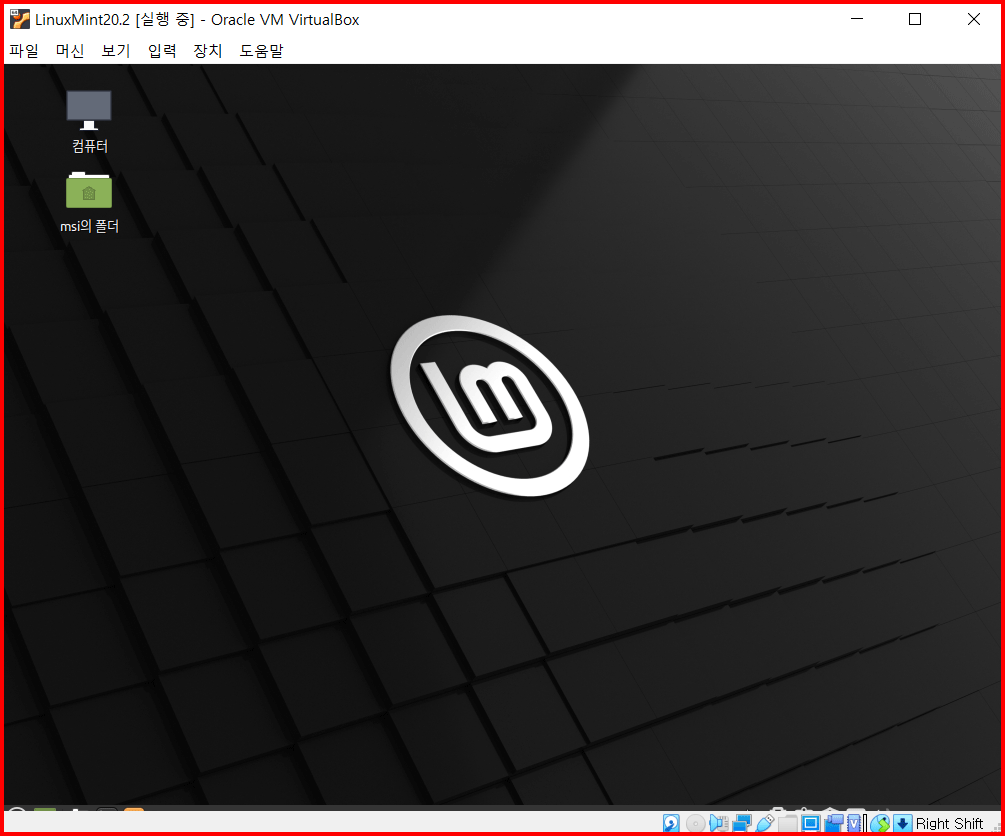
윈도우즈 시스템과 마찬가지로 아래 왼편에 시작 버튼이 있습니다. 리눅스민트를 상징하는 [M]을 상징화한 로고 버튼입니다. 이 버튼을 선택하면 아래와 같은 메뉴가 올라옵니다.
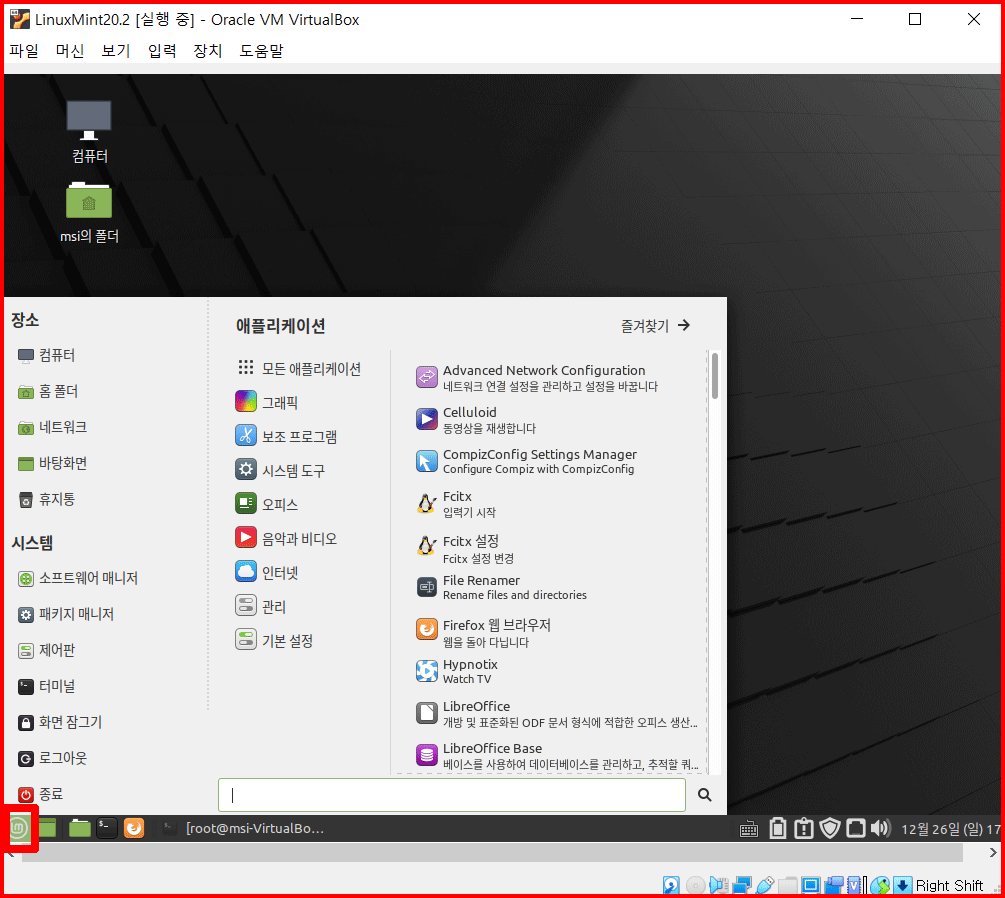
시작 버튼으로 맛을 봤으니 가장 중요한 관리자 root의 암호를 생성하겠습니다.
관리자(root) 암호 설정
터미널을 열어 암호 변경 명령어를 입력합니다. [sudo passwd root]입니다. [관리자 권한으로 root 사용자의 암호를 생성하라] 정도의 명령입니다.
터미널은 '버스터미널', '철도역' 등을 의미하듯이 승객이 타고 내리는 곳을 말합니다. 컴퓨터에서 터미널은 데이터가 타고 내리는 곳입니다. 하드웨어 터미널은 데이터 입출력을 담당하는 단말기를 말합니다. 리눅스 운영체제에서 터미널은 소프트웨어적으로 데이터 입출력을 담당하는 프로그램입니다. 생긴 모습은 까맣게 생긴 네모 창입니다. 프롬프트와 깜박이는 커서가 전부. 이곳에서 리눅스의 모든 일이 진행됩니다.
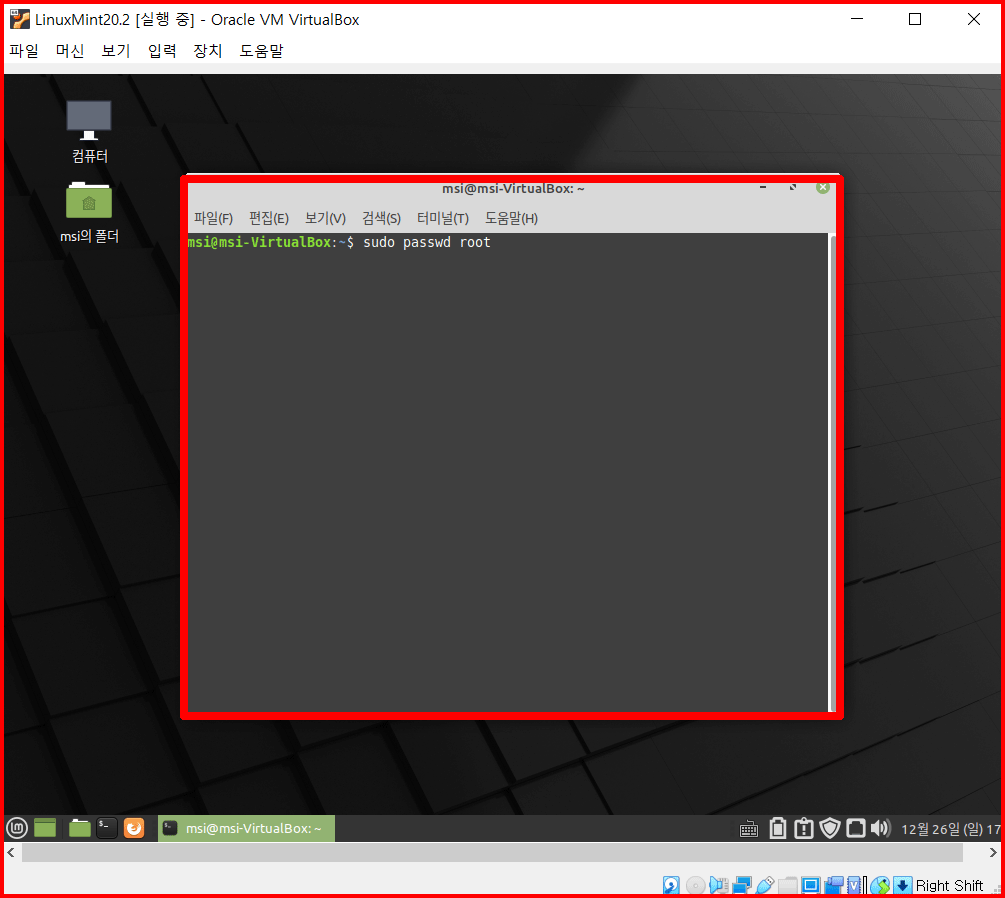
위 명령을 수행하면 유저 암호를 물어옵니다. 권한 있는 사용자인지를 알아보는 인증 과정입니다. 설치할 때 입력했던 암호를 정확하게 입력하면 root 관리자 암호를 설정하도록 준비됩니다. [새 암호]와 [새 암호 재입력] 메시지가 출력되지요. 이것은 루트관리자 암호입니다.
이때 주의할 사항은 암호를 입력할 때는 전혀 커서 등이 움직이지 않습니다. 보안상 그런 것이지 입력이 안되는 것은 아니지요. 윈도우즈와 달리 리눅스 텍스트 모드에서는 미동도 하지 않습니다. 물로 리눅스 그래픽 환경에서는 윈도우즈와 마찬가지로 아스트로피 표시가 나옵니다.
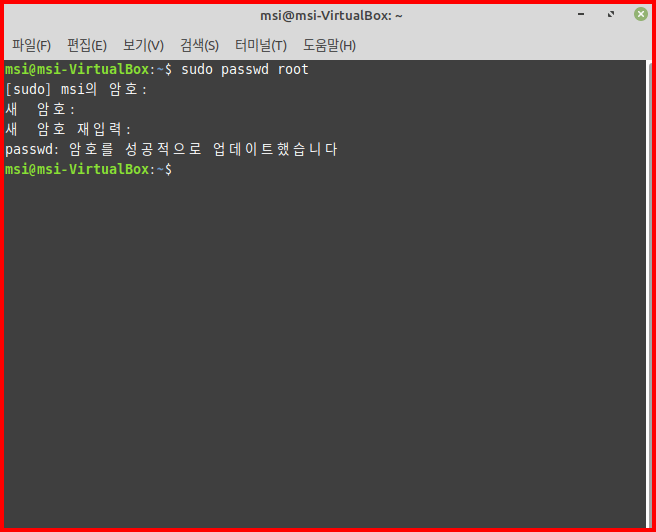
암호가 설정된 후 관리자로 사용자를 변경하겠습니다. 명령어는 [su - ]입니다. 수퍼유저 권한에 디렉토리까지 관리자 홈으로 변경되어 연결을 유지합니다.
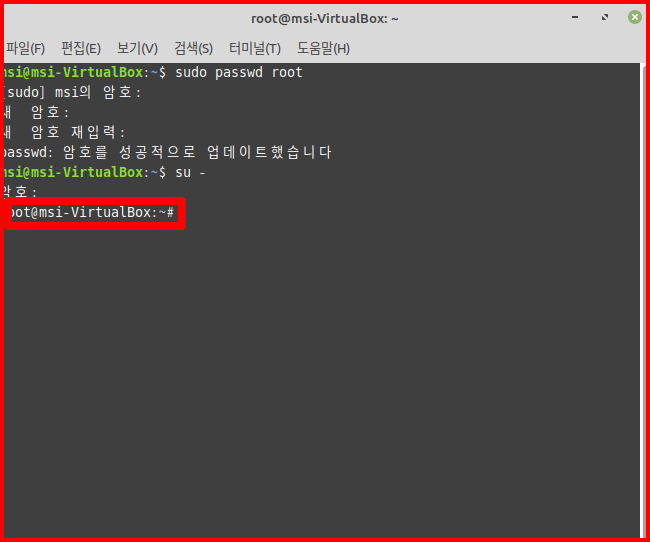
프롬프트가 바뀐 것은 관리자 모드로 변경됨을 의미합니다. 터미널을 사용함에 일반 사용자의 프롬프트와 관리자의 프롬프트는 다릅니다.
과연 디렉토리도 변경됐는지 [pwd] 명령으로 확인하겠습니다. 역시 [/root]로 변경된 것을 확인할 수 있습니다. 관리자 모드에서는 못할 것이 없습니다. '조선시대의 왕' 정도 된다고 해야 하나요. 아니, 더 큰 권한을 가졌다고 볼 수 있겠네요. 시스템을 완전 좌지우지할 수 있는 권한을.
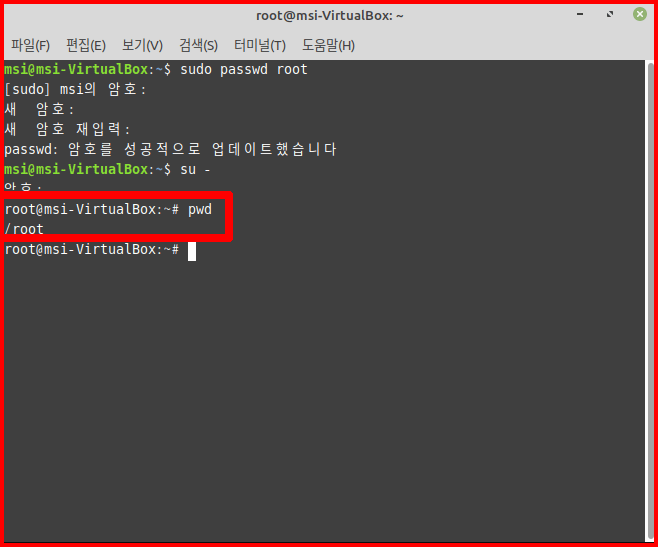
여기까지 루트관리자 등록을 마칩니다.
'Linuxpia' 카테고리의 다른 글
| 버츄얼박스에서 키보드 마우스 설정 변경 방법 (1) | 2021.12.28 |
|---|---|
| 버추얼박스에 리눅스민트 최신버전 설치 준비 (1) | 2021.12.27 |
| 버추얼박스에 리눅스민트 32비트용 설치하기 (3) | 2021.12.22 |
| 버추얼박스(VirtualBox) 설치 (4) | 2021.12.22 |
| Linuxpia (2) | 2021.10.01 |
